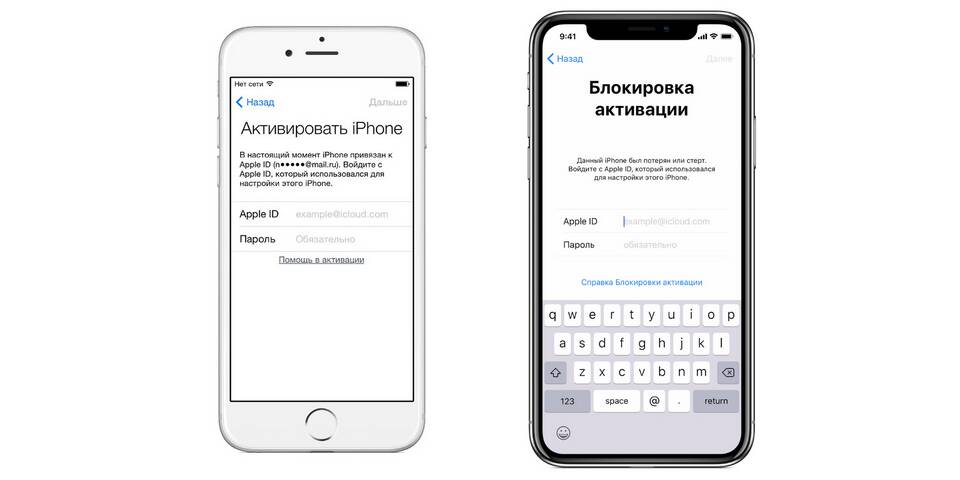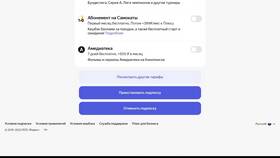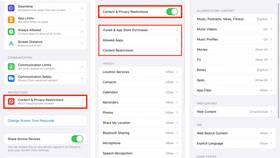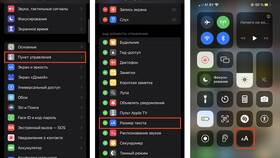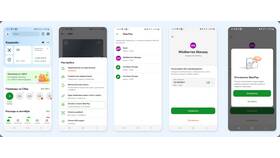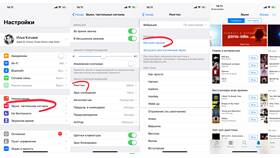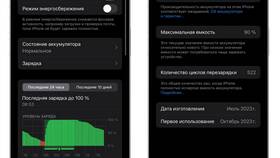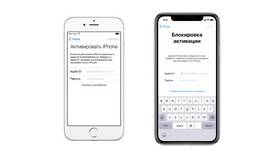Отвязка iPhone от учетной записи Apple необходима при продаже устройства, передаче его другому пользователю или устранении проблем с синхронизацией. Рассмотрим основные методы выполнения этой процедуры.
Содержание
Подготовка к отвязке устройства
Перед отвязкой iPhone от Apple ID рекомендуется:
- Создать резервную копию данных в iCloud или на компьютере
- Отключить функцию "Найти iPhone"
- Выйти из iCloud и App Store
- Удалить все платежные методы, если устройство передается другому человеку
Способы отвязки iPhone от Apple ID
| Способ | Когда использовать | Необходимые условия |
| Через настройки устройства | При наличии доступа к iPhone и знании пароля | Доступ к устройству, пароль Apple ID |
| Через сайт iCloud | При утере устройства или невозможности доступа | Доступ к учетной записи Apple ID |
| Через iTunes | При необходимости полного сброса | Компьютер с iTunes, кабель USB |
Пошаговая инструкция отвязки через настройки
- Откройте "Настройки" на iPhone
- Тапните по своему имени вверху экрана
- Прокрутите вниз и выберите "Выйти"
- Введите пароль Apple ID для подтверждения
- Выберите, какие данные сохранить на устройстве:
- Контакты
- Напоминания
- Фотографии
- Нажмите "Выйти" для подтверждения
Дополнительные действия
- Откройте App Store и выйдите из учетной записи
- Проверьте iMessage и FaceTime - выйдите из этих сервисов
- Удалите все сохраненные пароли из связки ключей
Отвязка через сайт iCloud
Если устройство недоступно или украдено:
- Перейдите на сайт icloud.com/find
- Войдите в свой Apple ID
- Выберите "Все устройства" в верхней части экрана
- Найдите нужный iPhone в списке
- Нажмите "Удалить из учетной записи"
- Подтвердите действие
Особенности этого метода
- Требуется двухфакторная аутентификация
- Устройство должно быть подключено к интернету
- Функция "Найти iPhone" будет автоматически отключена
Полный сброс через iTunes
- Подключите iPhone к компьютеру с помощью кабеля USB
- Откройте iTunes (или Finder на macOS Catalina и новее)
- Выберите свое устройство в интерфейсе программы
- Нажмите "Восстановить iPhone"
- Подтвердите действие и дождитесь завершения процесса
- Устройство будет полностью стерто и отвязано от Apple ID
Что делать при возникновении проблем
- Если забыт пароль - воспользуйтесь восстановлением через iforgot.apple.com
- При сообщении "Активация заблокирована" - обратитесь в поддержку Apple
- Для устройств с включенной функцией "Найти iPhone" потребуется ввод пароля
- В случае покупки б/у устройства - запросите у продавца отвязку
Правильная отвязка iPhone от Apple ID обеспечивает безопасность ваших данных и позволяет новому владельцу полноценно использовать устройство.